Eine der Hauptkomponenten jeder Computerausrüstung, die eine optimale Leistung und Leistung ermöglicht, ist ohne Zweifel der RAM.
Dank dessen werden alle unsere Programme und Anwendungen agil bereitgestellt und alle Dienste und Prozesse des Betriebssystems laufen stabiler. In vielen Fällen können jedoch RAM-Fehler auftreten, die zu einem allgemeinen Ausfall auf Geschwindigkeitsebene führen und Optimierung bei der Ausführung der mehreren Aufgaben.
Im RAM (Random Access Memory – Arbeitsspeicher) können Daten und Anweisungen zwischengespeichert werden, die beim Ausschalten des Geräts verloren gehen. Die Kapazität des Arbeitsspeichers hängt davon ab, dass viele der Prozesse und Aufgaben, die wir in einem operativen System ausführen, erfüllt werden und die beste Leistung erbringen.
- DDR RAM: Es ist der Nachfolger des SDRAM und sein physikalischer Aufbau besteht aus einer Grimasse und 180 Kontakten. Sie können Geschwindigkeiten zwischen 200 und 600 MHz ausführen.
- DDR2: Physikalisch hat es 240 Pins und auf kommerzieller Ebene werden Modulpaare verwendet (2 x 2 GB). Seine Geschwindigkeit liegt zwischen 400 und 800 MHz.
- DDR3: Es ist eines der am häufigsten verwendeten, da es die doppelte Kapazität von DDR2 überschreitet und Geschwindigkeiten von bis zu 1600 MHz erreichen kann.
- DDR4: Derzeit treten DDR4-Speicher in Kraft, die eine Geschwindigkeit von bis zu 3200 MHz bieten und einen besseren Zugriff und Support garantieren, da ein einzelnes RAM-Modul bis zu 8 GB groß sein kann.
Bei dieser Gelegenheit werden wir einige verfügbare Optionen analysieren, um den Status der RAM- Speicher in unseren Geräten zu überprüfen und bei Fehlern mit deren Verwaltung fortzufahren. Um zu testen, ob Ihr RAM einen Fehler in Ihrem Computer verursacht, der dazu führt, dass er nicht normal funktioniert.
- Plötzliche Neustarts des Betriebssystems.
- Extrem langsame Ausführung von Programmen oder Anwendungen.
- Während des Bootvorgangs werden verschiedene Pfeifen ausgegeben.
- Fehler beim Zugriff auf Dateien .
Als nächstes sehen wir einige Lösungen , um den aktuellen Zustand des RAM-Speichers zu überprüfen und so dessen Leistung und Stabilität zu bestimmen.
1. Überprüfen Sie den RAM-Speicher mit dem Windows 10-Systemprogramm
Windows-Betriebssysteme enthalten ein proprietäres Tool zur Überprüfung und detaillierten Analyse des Arbeitsspeichers auf Fehlersuche.
Um dieses Tool auszuführen, verwenden wir die Tastenkombination + R und geben Sie den Befehl mdsched.exe in das angezeigte Fenster ein:
mdsched.exe
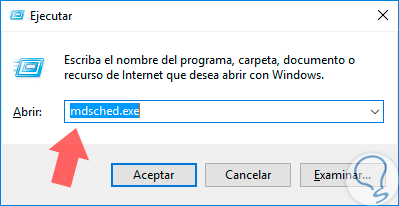
Drücken Sie die Eingabetaste oder OK, und es wird Folgendes angezeigt. Dort wählen wir die Option Jetzt neu starten und prüfen, ob es Probleme gibt, solange wir das System neu starten können.
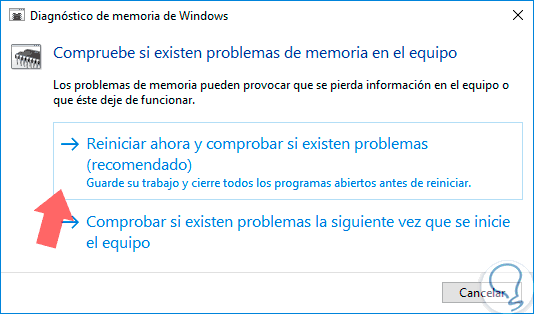
Sobald wir diese Option ausgewählt haben, wird Windows 10 neu gestartet und der Prozess der RAM-Analyse auf der Suche nach Fehlern beginnt: 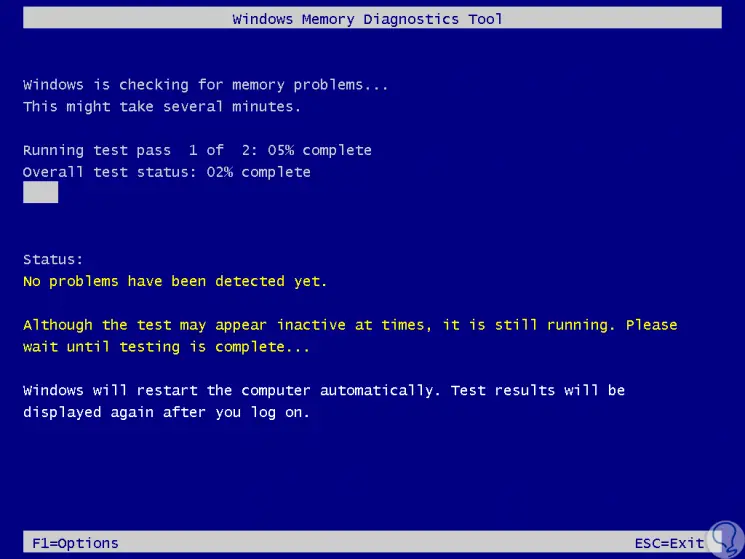
2. Überprüfen Sie den RAM-Speicher mit MemTest86 in Windows 10
MemTest86 ist ein Tool, das entwickelt wurde, um die Probleme, die im RAM auftreten können, eingehend zu analysieren. Obwohl der Name darauf hinweist, dass es sich um Computer mit 32-Bit-Architektur handelt, können wir es auf 64-Bit-Computern implementieren.
Das Tool kann unter folgendem Link heruntergeladen werden:
Wir können grundsätzlich zwei Optionen herunterladen, das ISO-Image, um es direkt auf eine CD zu brennen, oder das Image, das auf einem bootfähigen USB-Stick implementiert werden soll.
In diesem Fall haben wir die USB-Option heruntergeladen . Sobald das Tool heruntergeladen ist, führen wir es aus und dies wird die angebotene Umgebung sein:
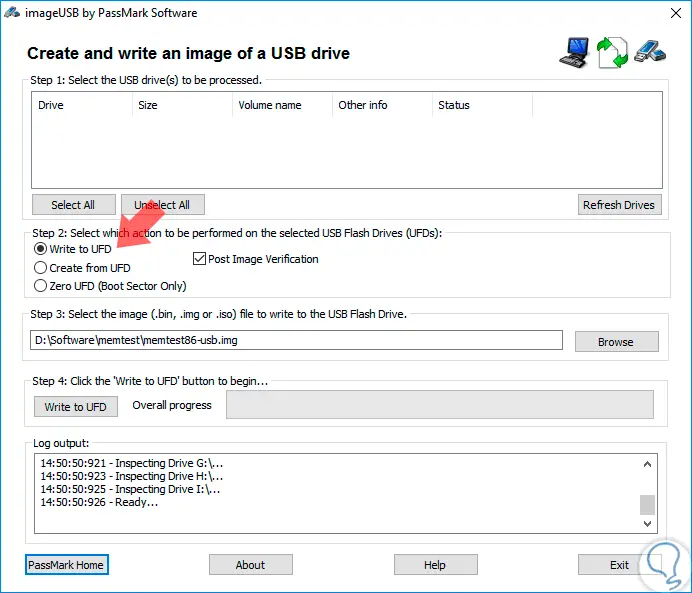
Jetzt schließen wir den USB-Stick an. Wenn dies nicht geschehen ist, klicken Sie auf ” Laufwerke aktualisieren”. Dort sehen wir unseren USB-Speicher, auf dem das Tool installiert wird.
In Schritt 2 haben wir die Option In UFD schreiben ausgewählt . In Schritt 3 wählen wir das heruntergeladene memtest-Image aus und klicken schließlich auf die Schaltfläche Write to UFD (In UFD schreiben) , um den Vorgang zum Erstellen des bootfähigen USB mit der Anwendung zu starten
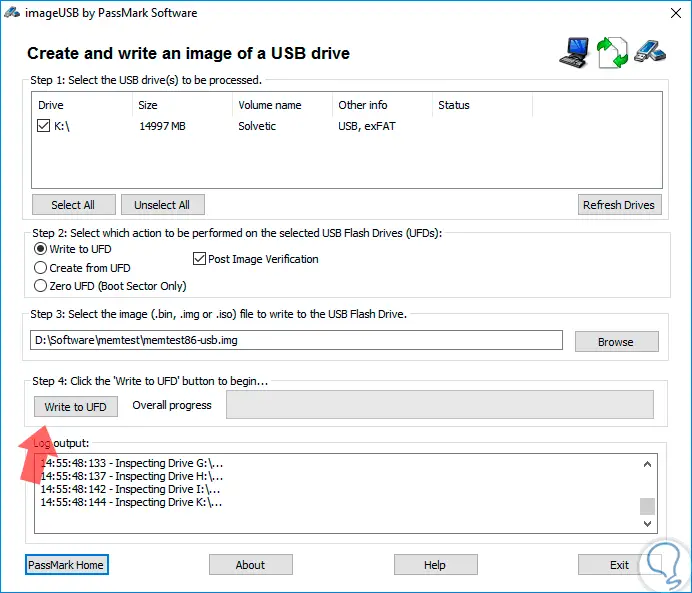
Sobald der Vorgang abgeschlossen ist, starten wir das System aus dem Speicher neu. Dies ist das erste Fenster, das wir beobachten werden:
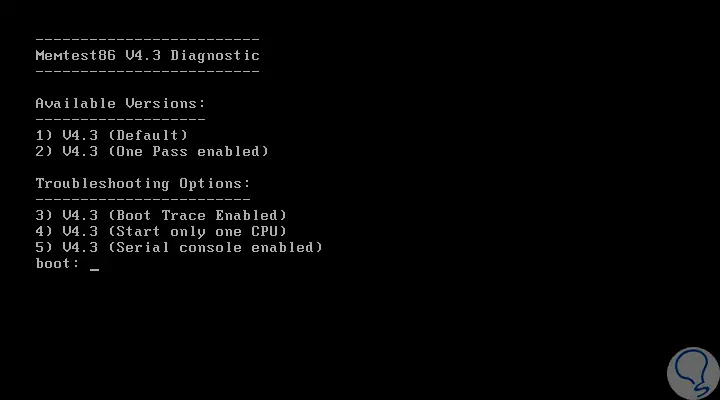
Dort können wir einige der verfügbaren Optionen auswählen oder die Standardoption belassen, mit der der jeweilige Analyseprozess gestartet wird :
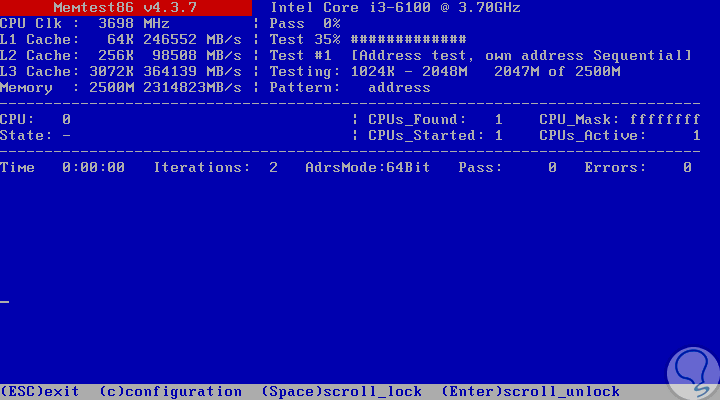
3. Das Beheben eines PC-Fehlers erkennt den RAM-Speicher nicht
Das aktuelle Gerät bietet Unterstützung für bis zu 64 GB RAM, wodurch die Geschwindigkeit und die Verarbeitung der Informationen wesentlich zuverlässiger und schneller werden.
Die Aktualisierung des Arbeitsspeichers ist einer der einfachsten Vorgänge, die wir als Benutzer ausführen können, da es ausreicht, den Speichertyp unserer Geräte zu überprüfen, die maximale Kapazität zu überprüfen, die die Karte unterstützt, und das neue Modul einfach in den Sockel einzustecken jeweils.
TechnoWikis ist sich bewusst, dass es bei vielen Gelegenheiten schwierig ist, die Art des RAM-Speichers im Detail zu kennen, da wir die Position der Grimasse oder die Anzahl der Kontakte berücksichtigen müssen, aber wir können das völlig kostenlose Speccy-Tool herunterladen, das uns diese Informationen im Detail bietet im folgenden link:
Diese App wurde von Piriform entwickelt und bietet vollständige und detaillierte Systeminformationen:
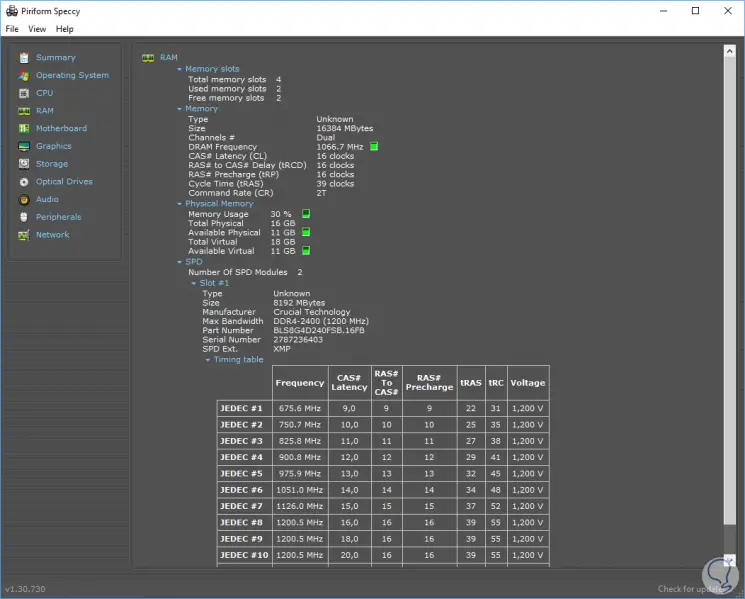
In diesem Fall sehen wir zum Beispiel in Steckplatz 1, dass wir einen DDR-RAM von 2400 haben. All dies ist einfach, aber in bestimmten Fällen sind wir mit einer unangenehmen Situation konfrontiert, und zwar nach der Installation der neuen RAM-Module des Betriebssystems Er erkennt es nicht und wir sind frustriert.
Aus diesem Grund analysiert TechnoWikis, welche Faktoren das System beeinflussen, und erkennt dieses neue Update nicht. Dank der Verbesserung des Arbeitsspeichers können wir die Geschwindigkeit und Leistung voll ausschöpfen.
Wir wissen, dass RAM-Sockel in Desktop-Computern aus zwei kleinen Seitenlaschen bestehen, die auseinandergeklappt werden müssen, damit sie in das Modul passen, und passen Sie das Modul an, indem Sie diese Seitenlaschen wieder schließen:
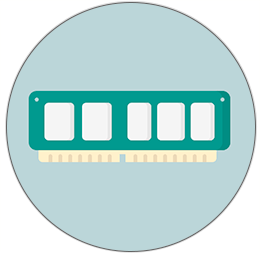
Bei vielen Gelegenheiten ist dieses Modul nicht gut eingestellt, so dass der Kontakt mit den Chips nicht korrekt ist und wir das Problem der Kommunikation zwischen dem Gerät und dem neuen Gerät haben, müssen wir sicherstellen, dass der RAM korrekt eingestellt ist.
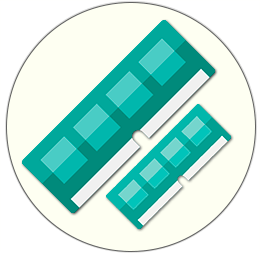
Bei tragbaren Geräten sieht die Installation des neuen RAM-Moduls etwas anders aus, da der Speicher für seine Einstellung mit einem bestimmten Neigungswinkel installiert werden muss. Falls es schlecht eingestellt ist, kann es auch vom Team nicht erkannt werden.
Beispielsweise unterstützt die Karte DDR3-RAM, jedoch nur bis zu einer Geschwindigkeit von 1200 MHz und einer Kapazität von 4 GB. Daher können wir kein 1666-MHz-DDR3-Modul mit einer Kapazität von 8 GB anschließen, da das System dies nicht erkennt. Um die Art der Platine in unserem Team im Detail zu überprüfen, können wir Lösungen verwenden wie:
- Nutzen Sie die oben erwähnte Anwendung Speccy, die uns detailliert die Art der verwendeten Platine mitteilt:
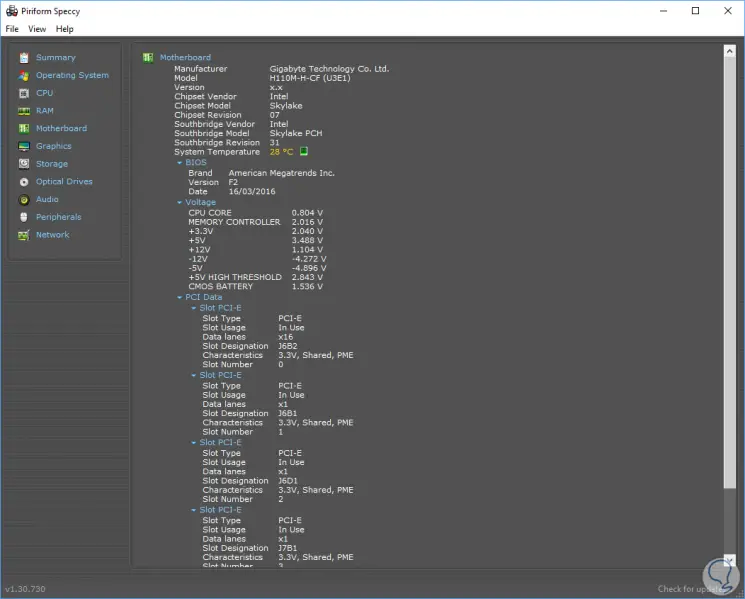
Mit diesem Modell können wir auf die Website des Herstellers gehen und dort die Kompatibilitätsstufen im Detail überprüfen:
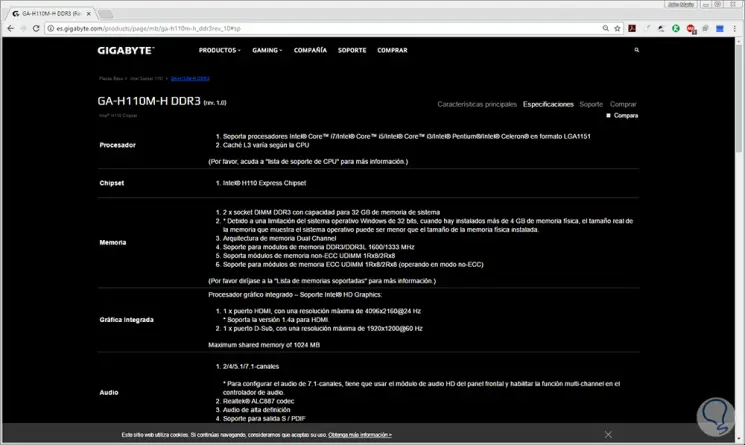
- Eine andere Option ist die Verwendung des Befehls msinfo32, der über die Tastenkombination Windows + R ausgeführt werden kann. Dadurch werden vollständige Informationen zum Betriebssystem angezeigt:
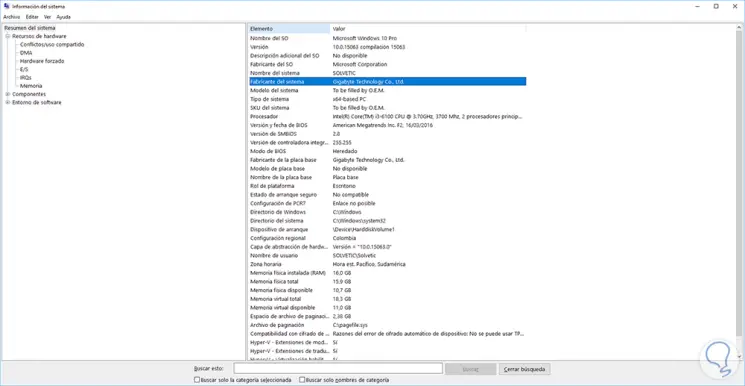
Diese Überprüfung ist von entscheidender Bedeutung, da wir häufig die falschen RAM-Module kaufen, die nicht kompatibel sind
- Reinigen Sie die RAM-Kontakte mit den entsprechenden Werkzeugen, die wir in einem Elektrofachgeschäft bekommen.
- Wenn der Fehler weiterhin auftritt, testen Sie das Modul an einem anderen kompatiblen Gerät, um Fehler in den Platinensteckplätzen auszuschließen.
- Wenn das Modul weiterhin ausfällt, besteht der letzte Schritt darin, die werkseitige Standardgarantie für die Komponente wirksam zu machen, da es sich möglicherweise um einen Fabrikfehler handelt, der verhindert, dass das System das Modul erkennt.
Nach diesen Schritten kann das Betriebssystem die neuen Speichermodule erkennen und so maximale Geschwindigkeit und Leistung erzielen.
Wir haben diese großartigen Möglichkeiten, um Fehler im RAM zu analysieren und auf diese Weise deren Integrität und bessere Leistung sicherzustellen. Um die Leistung Ihres Computers besser zu steuern und zu verwalten, können Sie die Leistung mit dem Windows 10-Task-Manager wie folgt überwachen.
